
2025-01-19 11:01:02来源:togamehub 编辑:xx
在windows 10操作系统中,连接共享打印机时遇到错误代码0x709是一个常见的问题,该错误通常表明打印机未连接或无法访问。为了帮助用户解决这一困扰,以下将详细介绍几种有效的解决策略,并通过小的形式进行清晰的要点划分。
首先,应确保打印机与计算机之间的连接正常。这可能包括检查usb线缆是否插好,或者如果是通过网络连接的打印机,确保计算机与打印机在同一网络内,并且网络通畅。可以通过使用ping命令来检查网络连通性,具体操作是在命令提示符中输入打印机的ip地址。
重新安装并更新打印机驱动程序
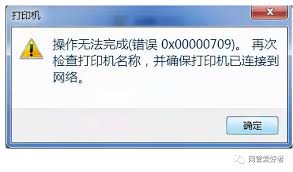
驱动程序是打印机与计算机通信的关键组件,过时或损坏的驱动程序可能会导致连接问题。可以通过以下步骤更新驱动程序:
1. 打开设备管理器(可以通过运行窗口输入devmgmt.msc命令打开)。
2. 在打印机队列中找到并选择有问题的打印机。
3. 右键点击打印机,选择“更新驱动程序”。
4. 根据需求选择自动搜索更新的驱动程序软件或手动浏览计算机以查找驱动程序软件。
启用打印机共享并检查相关设置
打印机共享功能需要正确设置才能正常工作。可以按照以下步骤进行设置:
1. 在打印机所连接的计算机上,打开“控制面板”并选择“设备和打印机”。
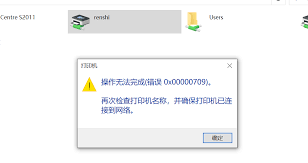
2. 右键点击要共享的打印机,选择“共享”。
3. 确保已设置共享权限并设置共享名称。
4. 在“控制面板”的“网络和internet”部分,选择“网络和共享中心”,并确保已启用“启用网络发现”和“启用文件和打印机共享”。
检查打印机服务
打印机共享依赖于正在运行的windows服务,特别是print spooler服务。可以通过以下步骤检查和启动该服务:
1. 按下windows键+r,输入services.msc,然后按enter打开服务管理器。

2. 在服务列表中,找到并右键单击“print spooler”服务。
3. 选择“属性”并确保启动类型设置为“自动”。
4. 单击“启动”以启动服务。
卸载最近的系统更新
有时,系统更新可能会引入与打印机共享相关的问题。可以尝试卸载最近的系统更新,特别是那些与打印相关的更新。具体操作是:
1. 打开“设置”并选择“更新和安全”。
2. 点击“windows更新”并选择“查看更新历史记录”。
3. 选择并卸载可能导致问题的更新。
使用故障排除工具
windows 10中内置了故障排除工具,可以帮助用户诊断和修复打印机共享问题。可以通过以下步骤使用故障排除工具:
1. 前往“设置”并选择“更新和安全”。
2. 选择“故障排除”并找到打印机故障排除工具。
3. 运行故障排除工具并按照说明操作以解决问题。
如果以上方法均无法解决问题,还可以尝试修改注册表或使用第三方工具来检测和修复打印机相关问题。但请注意,在修改注册表之前,务必备份重要数据,并考虑联系打印机制造商的技术支持或专业的it人员寻求帮助。